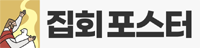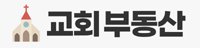애니메이션 소개 팁
안녕하세요 여러분, 오늘은 먼저 캣컵 PC를 사용해서 제가 만든 멋진 인트로를 보여드릴 거에요. 여러분도 보시고 나서 같은 방법으로 여러분만의 개성 넘치는 인트로를 만들어 볼 수 있도록 자세히 안내해 드릴게요.
이 인트로를 보시면서 어떤 부분이 여러분의 눈에 띄는지, 어떤 스타일이 마음에 드는지 생각해 보세요. 준비되셨나요? 그럼 이 멋진 인트로를 함께 감상해 볼까요? 캡컷 PC를 실행하고요. 지금 인트로가 만들어진 건데요.
이 인트로 어떻게 만드는지 보겠습니다. 일단 전부 다 지우겠습니다. 캡컷 PC의 장점은 템블릿이 많다는 겁니다. 템블릿을 누르고요, 인트로 템블릿을 누릅니다. 인트로 애니 템블릿인데요. 이것을 갖다 여기다 끌어다 놓습니다. 컨트롤 플러스 조금 늘리고요. 자, 여기 보니까 교체할 클립 4개라고 기록되어 있습니다.
교체할 클립 4개를 눌러보겠습니다. 눌렀더니 1번, 2번, 3번, 4번이 클립 이미지가 되어 있죠. 이미지나 영상을 넣으면 됩니다. 첫번째는 준비해 놓은 영상, 컴퓨터에 있을 수도 있고 가져오기를 통해서 여기 갖다 놓은 게 있습니다. 가져온 것을 그대로 끌고 와서 넣으면 되겠습니다. 캡컷 넣고요, 채널 아트 이미지를 넣습니다.
두번째 그림은 이걸 갖다 넣어 보겠습니다. 두번째, 세번째 그림은 인공지능 융합 이미지입니다.
네번째 그림은 제 모습이죠. 이모지 모습입니다. 4개가 됐어요. 좋습니다. 두번째, 세번째, 네번째, 네번째 그림. 네번째가 맞지 않으면 이렇게 눌러서요. 누르면 이게 줄었다 커졌다 하죠, 테두리하고 좀 맞게 왼쪽으로 살짝 돌려서 그 다음에 딱 맞았습니다. 너무 크다 싶으면, 큰 것 같으면 여기를 좀 줄여서. 가지고 내려오면 되겠습니다.
이렇게 맞추고요, 첫번째 이미지고요. 두번째는 영상입니다. 영상이 움직이죠. 세번째 이미지. 네번째도 이미지입니다. 이런 애니 인트로는 코로나19 때 개인적으로 값을 지불하고 의뢰해서 만들었었습니다.
00:02:41
그런데 지금 캣컷 pc에서 템블릿을 제공해줘서 이렇게 만드는 것은 굉장히 획기적인 일입니다. 이미지. 이번에는 로고 이미지를 갖다 놓고요 어디까지 끝까지 로고 이미지. 로고 이미지를 줄여 보겠습니다. 여기 모서리 부분을 잡아 다녀서 줄입니다. 줄여서 이정도 갖다 놓고 그러면 첫번째 그림, 두번째, 세번째, 네번째. 괜찮습니다.
이번에 할 일이 있습니다. 이번에는 글자를 바꿔야 되겠죠. 텍스트 여기에 나와 있습니다. 1번. 첫번째 단락은 영상 편집. 영상 편집입니다. 두번째, 그림, 마지막 번째 그림인데요, AI 편집진을 넣겠습니다. AI 편집진. 자, 넣고요. 영상 편집 자. 여기서부터는 다른 글씨를 넣어 보겠는데요, 다른 글씨. 텍스트, 기본 텍스트, 기본 텍스트를 여기다 갖다 놓고, 글자를 어디까지 줄 건가요? 저는 여기 끝나기 두번째, 세번째까지. 두번째에서 세번째까지 주겠습니다. 이때 기본 텍스트 뭐냐면 AI 인공지능 융합 자. 이걸 넣을텐데요, 가운데다 넣겠습니다.
글자 색상은 파란색. 바탕은 바탕도 줄겁니다. 배경은 노란색. 노란색. 투명도 약간. 뒤가 보일락 말락하게. 그 다음에 둥근 사각형. 둥글게 높이. 높이는 가장 넓게. 넓이도 넓이는 조금 맞추고. 이렇게 한번 맞춰 보겠습니다. 그리고 글자, 글자체는 상업적 글자체, 을지로체, 해바라기체로 보겠습니다..
00:04:43
이 정도로 맞추고요, 자, 굵기 좀 굵게 좋습니다. 글자는 어떻게 이제 하냐면,
글자에 애니메이션을 줘볼게요. 우측 상단에 모서리의 끝에 메뉴 애니메이션 글자가 어떻게 갈 건가요? 네, 이걸로 하고 중간 정도까지 오게 좋습니다.
그 다음에 오디오 음향효과, 타이핑 소리, 자, 타이핑 소리를 가져와서 앞에 소리가 적은 부분을 자르고 타이핑 끝나는 데까지 음을 넣습니다. 우측을 자르고, 이제 볼까요? 자글자를 다시 한번 보겠습니다. 텍스트, 자, 글자를 색깔을 흰색으로, 글자 색상을 백으로 검은색을 살짝 주고요. 그 다음에 배경 색상을 없애겠습니다. 이 소리도 좀 줄이고요. 이 글씨 색을 노란색으로 한번 해 보겠습니다. 이 정도 하면 되겠습니다.
내보내기 제목 이름 쓰고요. 애니 인트로 내보내기였습니다. 이렇게 캣컷 pc를 사용하여 멋진 인트로를 만드는 과정을 마무리 했습니다. 여러분의 창의력과 이번 강의가 여러분만의 독특한 작품을 만드는 데 도움이 되었기를 바랍니다. 여러분이 만든 인트로를 보고 싶어요. 그러니 꼭 댓글로 공유해 주세요.
이번 강의가 유용했다면 좋아요를 눌러주시고, 더 많은 튜토리얼을 원하신다면 구독하기를 잊지 마세요. 다음 강의에서 또 만나요. 감사합니다...
유튜브 강의를 보고 따라 하시고, 질문 사항은
AI편집진 대표전화 010-5146-0372 로 질문 주시면 답변해드리겠습니다.
시간이 되시는 분은 매주 화요일 오전 9:00~12:00
강의를 들으신 분에게 오프라인 강의를 무료로 해드리겠습니다.
대신 구독, 좋아요 는 사랑입니다. 잊지 마세요^^